取引エリア/取引ポップアップ画面の構成(先物)
先物・オプションの取引操作は、「個別銘柄」画面内の取引エリア、または「取引ポップアップ」画面で行います。
ここでは、画面構成とワンクリックで画面を表示する設定について説明します。
取引エリア/取引ポップアップ画面の構成
取引エリアも「取引ポップアップ」画面も、銘柄情報やリアルタイムの値段を確認しながら、注文を出すことができます。
また、各画面の銘柄名や取引アイコンをクリックするだけで「個別銘柄」画面や「取引ポップアップ」画面を表示し、すぐに取引ができます。
![]() 「簡単に取引エリア/取引ポップアップ画面を表示する」
「簡単に取引エリア/取引ポップアップ画面を表示する」
「個別銘柄」画面内の取引エリア
「個別銘柄」画面内には、以下の取引エリアが固定表示されています。
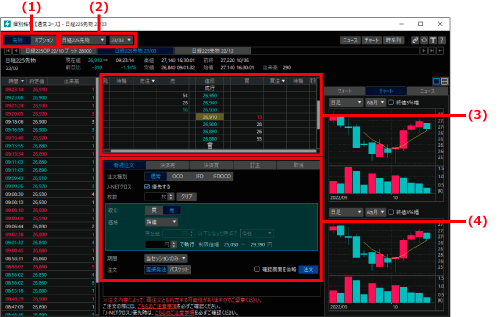
| 番号 | 項目名 | 説明 |
|---|---|---|
| (1) | 表示切替ボタン | ボタンをクリックすると、先物銘柄とオプション銘柄の表示が切り替わります。 |
| (2) | 銘柄選択エリア |
銘柄に応じて、商品、限月、コール、プット、権利行使価格などを選択して、表示する銘柄を選択できます。

|
| (3) | 板情報エリア |
リアルタイムの値段を確認できます。 |
| (4) | 発注タブエリア |
注文の種類をタブで切り替えて発注できます。 |
「取引ポップアップ」画面
「取引ポップアップ」画面は、取引エリアをポップアップにした画面です。
銘柄リスト表示で取引アイコンをクリックすると表示されます。
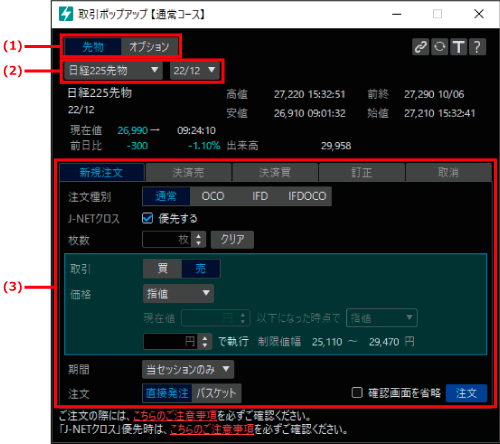
| 番号 | 項目名 | 説明 |
|---|---|---|
| (1) | 表示切替ボタン | ボタンをクリックすると、先物銘柄とオプション銘柄の表示が切り替わります。 |
| (2) | 銘柄選択エリア |
銘柄に応じて、商品、限月、コール、プット、権利行使価格などを選択して、表示する銘柄を選択できます。

|
| (3) | 発注タブエリア |
注文の種類をタブで切り替えて発注できます。 |
簡単に取引エリア/取引ポップアップ画面を表示する
ボタンや取引アイコンをクリックするだけで、「取引ポップアップ」画面や取引エリアを表示できます。
ここでは、以下の方法を説明します。
- ダブルクリックで表示する
- 取引アイコンから表示する
ダブルクリックで表示する
- 1. 各画面で銘柄ごとに表示される銘柄名や現在値、SQ日などの情報をダブルクリックする
-
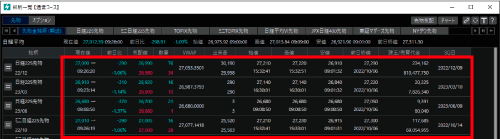
「個別銘柄」画面が表示されます。
取引アイコンから表示する
各画面で取引アイコンをクリックするだけで、「取引ポップアップ」画面を表示できます。
-
1.
各画面で取引アイコン
 をクリックする
をクリックする
-
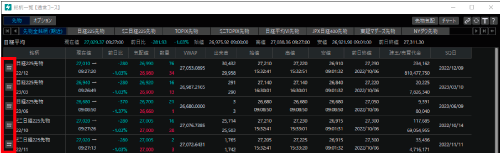
「取引ポップアップ」画面が表示されます。
